چک لیست طراحی قالب وردپرس – مقدمه:
در اولین بخش از چک لیست طراحی قالب وردپرس ، با یک سناریو واقعی در وردپرس کار را شروع خواهیم کرد و مراحل مختلف تبدیل یک قالب استاتیک را به یک قالب داینامیک در وردپرس بررسی خواهیم کرد. این مجموعه به صورت یک سری کامل می تواند مورد استفاده تمام کسانی قرار گیرد که به نوعی با پروژه های طراحی قالب وردپرس سر وکار دارند.
فرض کنید یک قالب استاتیک در اختیار شما قرار داده شده تا آن را تبدیل به یک قالب وردپرس نمایید. در این بخش یک چک لیست طراحی قالب وردپرس در چندین بخش آماده شده است که شما برای سرعت کار خود می توانید از آن استفاده کنید.
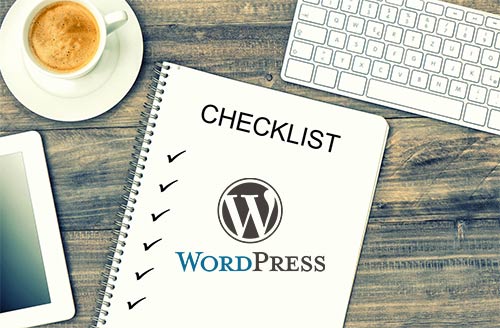
این مطلب در تاریخ ۲۰ تیرماه ۱۳۹۷ مجددا بازنگری و آپدیت شده و کدهای آن به روزرسانی شده و نکات جدید به آن اضافه شده است.
قسمت اول: آماده سازی دایرکتوری قالب
در ابتدا باید دایرکتوری قالب خود را مطابق آنچه در فصل های پیشین شرح داده شد، درست کرده و مرتب نمایید. می توانید از لینک های پایین صفحه جهت راهنمایی بیشتر نیز استفاده نمایید:
/* Theme Name: Your theme name Theme URI: https://yoursite.com Author: the author specifications Author URI: https://authorsite.com Description: Your theme descriptons Version: 1.0 License: GNU General Public License v2 or later License URI: http://www.gnu.org/licenses/gpl-2.0.html Text Domain: yourTextDomainName Tags: one-column, two-columns, right-sidebar, flexible-header, accessibility-ready, custom-colors, custom-header, custom-menu, custom-logo, editor-style, featured-images, footer-widgets, post-formats, rtl-language-support, sticky-post, theme-options, threaded-comments, translation-ready This theme, like WordPress, is licensed under the GPL. Use it to make something cool, have fun, and share what you've learned with others. */
آماده سازی هدر قالب وردپرس
در این بخش می باید تا فایل هدر قالب وردپرس، که در تمامی صفحات بارگذاری می شود را آماده نماییم:
<link rel="favicon" href="favicon.ico">
<!-- Place favicon.ico in the root directory -->
<!--003-->
<!--OOP-001-->
<link rel="stylesheet" href="<?php echo Asset::css('normalize.css')?>">
<!--002-->
<link rel="stylesheet" href="<?php echo get_theme_file_uri().'/css/font-awesome.min.css'?>">
<!--OOP-001-->
<link rel="stylesheet" href="<?php echo Asset::css('animate.min.css')?>">
<!--<link rel="stylesheet" href="<?php /*echo get_theme_file_uri().'/css/animate.min.css'*/?>">-->
<!--002-->
<link rel="stylesheet" href="<?php echo get_stylesheet_uri();?>">
<!-- <script src="<?php /*echo get_theme_file_uri().'/js/vendor/modernizr-2.8.3.min.js'*/?>"></script>-->
function msn_theme_setup(){
add_theme_support( 'title-tag' );
}
add_action( 'after_setup_theme', 'msn_theme_setup' );
<title><?php bloginfo('name'); ?> | <?php is_front_page() ? bloginfo('description') : wp_title(''); ?></title>
<!--004-->
<?php wp_head(); ?>
</head>
<body>
<!--005-->
<!--[if lt IE 8]>
<p class="browserupgrade">You are using an <strong>outdated</strong> browser. Please <a href="http://browsehappy.com/">upgrade
your browser</a> to improve your experience.</p>
<![endif]-->
<!--006-->
<html class="no-js" lang="<?php language_attributes()?>">
<head>
<meta charset="utf-8">
<meta http-equiv="x-ua-compatible" content="ie=edge">
نکته مهم:
مطالب فوق از فیلم های آموزشی طراحی قالب وردپرس گروه آموزشی سون لرن، برداشت شده و با تغییراتی در آن، به عنوان چک لیست در اینجا قرار داده شده است.
هدف ما، مرتب سازی این مطالب و داشتن چک لیست برای انجام تکراری کارهایی است که به طور روزمره، برای پروژه های طراحی قالب وردپرس انجام می دهیم. برای دسترسی به فیلم این آموزش ها به صورت کامل، می توانید به سایت سون لرن مراجعه فرمایید.
راهنما برای چک لیست طراحی قالب وردپرس:
شما می توانید از لینک های زیر به عنوان مرجع های اصلی برای چک لیست طراحی قالب وردپرس در قسمت بالا استفاده نمایید:

واقعا خوب بود ،، البته دوباره باید بررسیش کنم
سایت جالبی دارید لینکتونو برای چندتا از دوستام فرستادم بدردشون میخوره ،، ممنون